资料介绍
3.6 使用autotools
在上一小节,读者已经了解到了make项目管理器的强大功能。的确,makefile可以帮助make完成它的使命,但要承认的是,编写makefile确实不是一件轻松的事,尤其对于一个较大的项目而言更是如此。那么,有没有一种轻松的手段生成makefile而同时又能让用户享受make的优越性呢?本节要讲的autotools系列工具正是为此而设的,它只需用户输入简单的目标文件、依赖文件、文件目录等就可以轻松地生成makefile了,这无疑是广大用户所希望的。另外,这些工具还可以完成系统配置信息的收集,从而可以方便地处理各种移植性的问题。也正是基于此,现在Linux上的软件开发一般都用autotools来制作makefile,读者在后面的讲述中就会了解到。
3.6.1 autotools使用流程
正如前面所言,autotools是系列工具,读者首先要确认系统是否装了以下工具(可以用which命令进行查看)。
n aclocal
n autoscan
n autoconf
n autoheader
n automake
使用autotools主要就是利用各个工具的脚本文件以生成最后的makefile。其总体流程是这样的。
n 使用aclocal生成一个“aclocal.m4”文件,该文件主要处理本地的宏定义;
n 改写“configure.scan”文件,并将其重命名为“configure.in”,并使用autoconf文件生成configure文件。
接下来,笔者将通过一个简单的hello.c例子带领读者熟悉autotools生成makefile的过程,由于在这过程中会涉及较多的脚本文件,为了更清楚地了解相互之间的关系,强烈建议读者实际动手操作以体会其整个过程。
1.autoscan
它会在给定目录及其子目录树中检查源文件,若没有给出目录,就在当前目录及其子目录树中进行检查。它会搜索源文件以寻找一般的移植性问题并创建一个文件“configure.scan”,该文件就是接下来autoconf要用到的“configure.in”原型。如下所示:
[root@localhost automake]# autoscan
autom4te: configure.ac: no such file or directory
autoscan: /usr/bin/autom4te failed with exit status: 1
[root@localhost automake]# ls
autoscan.log configure.scan hello.c
由上述代码可知autoscan首先会尝试去读入“configure.ac”(同configure.in的配置文件)文件,此时还没有创建该配置文件,于是它会自动生成一个“configure.in”的原型文件“configure.scan”。
2.autoconf
configure.in是autoconf的脚本配置文件,它的原型文件“configure.scan”如下所示:
# -*- Autoconf -*-
# Process this file with autoconf to produce a configure script.
AC_PREREQ(2.59)
#The next one is modified by david
#AC_INIT(FULL-PACKAGE-NAME,VERSION,BUG-REPORT-ADDRESS)
AC_INIT(hello,1.0)
# The next one is added by david
AM_INIT_AUTOMAKE(hello,1.0)
AC_CONFIG_SRCDIR([hello.c])
AC_CONFIG_HEADER([config.h])
# Checks for programs.
AC_PROG_CC
# Checks for libraries.
# Checks for header files.
# Checks for typedefs, structures, and compiler characteristics.
# Checks for library functions.
AC_CONFIG_FILES([makefile])
AC_OUTPUT
下面对这个脚本文件进行解释。
n 以“#”号开始的行是注释。
n AC_PREREQ宏声明本文件要求的autoconf版本,如本例使用的版本2.59。
n AC_INIT宏用来定义软件的名称和版本等信息,在本例中省略了BUG-REPORT-ADDRESS,一般为作者的E-mail。
n AM_INIT_AUTOMAKE是笔者另加的,它是automake所必备的宏,使automake自动生成makefile.in,也同前面一样,PACKAGE是所要产生软件套件的名称,VERSION是版本编号。
n AC_CONFIG_SRCDIR宏用来检查所指定的源码文件是否存在,以及确定源码目录的有效性。在此处源码文件为当前目录下的hello.c。
n AC_CONFIG_HEADER宏用于生成config.h文件,以便autoheader使用。
n AC_CONFIG_FILES宏用于生成相应的makefile文件。
n 中间的注释之间可以分别添加用户测试程序、测试函数库、测试头文件等宏定义。
接下来首先运行aclocal,生成一个“aclocal.m4”文件,该文件主要处理本地的宏定义。如下所示:
[root@localhost automake]# aclocal
再接着运行autoconf,生成“configure”可执行文件。如下所示:
[root@localhost automake]# autoconf
[root@localhost automake]# ls
aclocal.m4 autom4te.cache autoscan.log configure configure.in hello.c
3.autoheader
接着使用autoheader命令,它负责生成config.h.in文件。该工具通常会从“acconfig.h”文件中复制用户附加的符号定义,因为这里没有附加符号定义,所以不需要创建“acconfig.h”文件。如下所示:
[root@localhost automake]# autoheader
4.automake
这一步是创建makefile很重要的一步,automake要用的脚本配置文件是makefile.am,用户需要自己创建相应的文件。之后,automake工具转换成makefile.in。在该例中,笔者创建的文件为makefile.am,如下所示:
AUTOMAKE_OPTIONS=foreign
bin_PROGRAMS= hello
hello_SOURCES= hello.c
下面对该脚本文件的对应项进行解释。
n 其中的AUTOMAKE_OPTIONS为设置automake的选项。GNU对自己发布的软件有严格的规范,比如必须附带许可证声明文件COPYING等,否则automake执行时会报错。automake提供了3种软件等级:foreign、gnu和gnits,让用户选择采用,默认等级为gnu。在本示例中采用foreign等级,它只检测必须的文件。
n bin_PROGRAMS定义要产生的执行文件名。如果要产生多个执行文件,每个文件名用空格隔开。
n hello_SOURCES定义“hello”这个执行程序所需要的原始文件。如果“hello”这个程序是由多个原始文件所产生的,则必须把它所用到的所有原始文件都列出来,并用空格隔开。例如:若目标体“hello”需要“hello.c”、“david.c”、“hello.h”三个依赖文件,则定义hello_SOURCES=hello.c david.c hello.h。要注意的是,如果要定义多个执行文件,则对每个执行程序都要定义相应的file_SOURCES。
接下来可以使用automake命令来生成“configure.in”文件,在这里使用选项“-a”(或者“—adding-missing”)可以让automake自动添加一些必需的脚本文件。如下所示:
[root@localhost automake]# automake –a(或者automake --add-missing)
configure.in: installing ‘。/install-sh’
configure.in: installing ‘。/missing’
makefile.am: installing ‘depcomp’
[root@localhost automake]# ls
aclocal.m4 autoscan.log configure.in hello.c makefile.am missing
autom4te.cache configure depcomp install-sh makefile.in config.h.in
可以看到,在automake之后就可以生成configure.in文件。
5.运行configure
在这一步中,通过运行自动配置设置文件configure,把makefile.in变成了最终的makefile。如下所示:
[root@localhost automake]# 。/configure
checking for a BSD-compatible install.。. /usr/bin/install -c
checking whether build environment is sane.。. yes
checking for gawk.。. gawk
checking whether make sets $(MAKE)。.. yes
checking for gcc.。. gcc
checking for C compiler default output file name.。. a.out
checking whether the C compiler works.。. yes
checking whether we are cross compiling.。. no
checking for suffix of executables.。.
checking for suffix of object files.。. o
checking whether we are using the GNU C compiler.。. yes
checking whether gcc accepts -g.。. yes
checking for gcc option to accept ANSI C.。. none needed
checking for style of include used by make.。. GNU
checking dependency style of gcc.。. gcc3
configure: creating 。/config.status
config.status: creating makefile
config.status: executing depfiles commands
可以看到,在运行configure时收集了系统的信息,用户可以在configure命令中对其进行方便的配置。在。/configure的自定义参数有两种,一种是开关式(--enable-XXX或--disable-XXX),另一种是开放式,即后面要填入一串字符(--with-XXX=yyyy)参数。读者可以自行尝试其使用方法。另外,读者可以查看同一目录下的“config.log”文件,以方便调试之用。
到此为止,makefile就可以自动生成了。回忆整个步骤,用户不再需要定制不同的规则,而只需要输入简单的文件及目录名即可,这样就大大方便了用户的使用。autotools生成makefile的流程如图3.9所示。
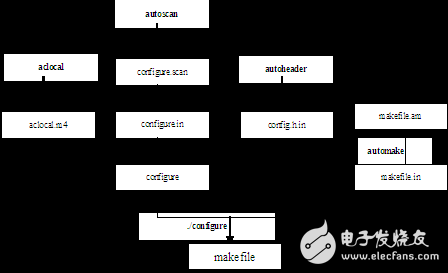
图3.9 autotools生成makefile的流程图
3.6.2 使用autotools所生成的makefile
autotools生成的makefile除具有普通的编译功能外,还具有以下主要功能(感兴趣的读者可以查看这个简单的hello.c程序的makefile)。
1.make
键入make默认执行“make all”命令,即目标体为all,其执行情况如下所示:
[root@localhost automake]# make
if gcc -DPACKAGE_NAME=\“\” -DPACKAGE_TARNAME=\“\” -DPACKAGE_VERSION=\“\” -DPACKAGE_STRING=\“\” -DPACKAGE_BUGREPORT=\“\” -DPACKAGE=\“hello\” -DVERSION=\“1.0\” -I. -I. -g -O2 -MT hello.o -MD -MP -MF “.deps/hello.Tpo” -c -o hello.o hello.c; \
then mv -f “.deps/hello.Tpo” “.deps/hello.Po”; else rm -f “.deps/hello.Tpo”; exit 1; fi
gcc -g -O2 -o hello hello.o
此时在本目录下就生成了可执行文件“hello”,运行“。/hello”能出现正常结果,如下所示:
[root@localhost automake]# 。/hello
Hello!Autoconf!
2.make install
此时,会把该程序安装到系统目录中去,如下所示:
[root@localhost automake]# make install
if gcc -DPACKAGE_NAME=\“\” -DPACKAGE_TARNAME=\“\” -DPACKAGE_VERSION=\“\” -DPACKAGE_STRING=\“\” -DPACKAGE_BUGREPORT=\“\” -DPACKAGE=\“hello\” -DVERSION=\“1.0\” -I. -I. -g -O2 -MT hello.o -MD -MP -MF “.deps/hello.Tpo” -c -o hello.o hello.c; \
then mv -f “.deps/hello.Tpo” “.deps/hello.Po”; else rm -f “.deps/hello.Tpo”; exit 1; fi
gcc -g -O2 -o hello hello.o
make[1]: Entering directory ‘/root/workplace/automake’
test -z “/usr/local/bin” || mkdir -p -- “/usr/local/bin”
/usr/bin/install -c ‘hello’ ‘/usr/local/bin/hello’
make[1]: Nothing to be done for ‘install-data-am’。
make[1]: Leaving directory ‘/root/workplace/automake’
此时,若直接运行hello,也能出现正确结果,如下所示:
[root@localhost automake]# hello
Hello!Autoconf!
3.make clean
此时,make会清除之前所编译的可执行文件及目标文件(object file, *.o),如下所示:
[root@localhost automake]# make clean
test -z “hello” || rm -f hello
rm -f *.o
4.make dist
此时,make将程序和相关的文档打包为一个压缩文档以供发布,如下所示:
[root@localhost automake]# make dist
[root@localhost automake]# ls hello-1.0-tar.gz
hello-1.0-tar.gz
可见该命令生成了一个hello-1.0-tar.gz压缩文件。
由上面的讲述读者不难看出,autotools是软件维护与发布的必备工具,鉴于此,如今GUN的软件一般都是由automake来制作的。
想一想对于automake制作的这类软件,应如何安装呢?
在上一小节,读者已经了解到了make项目管理器的强大功能。的确,makefile可以帮助make完成它的使命,但要承认的是,编写makefile确实不是一件轻松的事,尤其对于一个较大的项目而言更是如此。那么,有没有一种轻松的手段生成makefile而同时又能让用户享受make的优越性呢?本节要讲的autotools系列工具正是为此而设的,它只需用户输入简单的目标文件、依赖文件、文件目录等就可以轻松地生成makefile了,这无疑是广大用户所希望的。另外,这些工具还可以完成系统配置信息的收集,从而可以方便地处理各种移植性的问题。也正是基于此,现在Linux上的软件开发一般都用autotools来制作makefile,读者在后面的讲述中就会了解到。
3.6.1 autotools使用流程
正如前面所言,autotools是系列工具,读者首先要确认系统是否装了以下工具(可以用which命令进行查看)。
n aclocal
n autoscan
n autoconf
n autoheader
n automake
使用autotools主要就是利用各个工具的脚本文件以生成最后的makefile。其总体流程是这样的。
n 使用aclocal生成一个“aclocal.m4”文件,该文件主要处理本地的宏定义;
n 改写“configure.scan”文件,并将其重命名为“configure.in”,并使用autoconf文件生成configure文件。
接下来,笔者将通过一个简单的hello.c例子带领读者熟悉autotools生成makefile的过程,由于在这过程中会涉及较多的脚本文件,为了更清楚地了解相互之间的关系,强烈建议读者实际动手操作以体会其整个过程。
1.autoscan
它会在给定目录及其子目录树中检查源文件,若没有给出目录,就在当前目录及其子目录树中进行检查。它会搜索源文件以寻找一般的移植性问题并创建一个文件“configure.scan”,该文件就是接下来autoconf要用到的“configure.in”原型。如下所示:
[root@localhost automake]# autoscan
autom4te: configure.ac: no such file or directory
autoscan: /usr/bin/autom4te failed with exit status: 1
[root@localhost automake]# ls
autoscan.log configure.scan hello.c
由上述代码可知autoscan首先会尝试去读入“configure.ac”(同configure.in的配置文件)文件,此时还没有创建该配置文件,于是它会自动生成一个“configure.in”的原型文件“configure.scan”。
2.autoconf
configure.in是autoconf的脚本配置文件,它的原型文件“configure.scan”如下所示:
# -*- Autoconf -*-
# Process this file with autoconf to produce a configure script.
AC_PREREQ(2.59)
#The next one is modified by david
#AC_INIT(FULL-PACKAGE-NAME,VERSION,BUG-REPORT-ADDRESS)
AC_INIT(hello,1.0)
# The next one is added by david
AM_INIT_AUTOMAKE(hello,1.0)
AC_CONFIG_SRCDIR([hello.c])
AC_CONFIG_HEADER([config.h])
# Checks for programs.
AC_PROG_CC
# Checks for libraries.
# Checks for header files.
# Checks for typedefs, structures, and compiler characteristics.
# Checks for library functions.
AC_CONFIG_FILES([makefile])
AC_OUTPUT
下面对这个脚本文件进行解释。
n 以“#”号开始的行是注释。
n AC_PREREQ宏声明本文件要求的autoconf版本,如本例使用的版本2.59。
n AC_INIT宏用来定义软件的名称和版本等信息,在本例中省略了BUG-REPORT-ADDRESS,一般为作者的E-mail。
n AM_INIT_AUTOMAKE是笔者另加的,它是automake所必备的宏,使automake自动生成makefile.in,也同前面一样,PACKAGE是所要产生软件套件的名称,VERSION是版本编号。
n AC_CONFIG_SRCDIR宏用来检查所指定的源码文件是否存在,以及确定源码目录的有效性。在此处源码文件为当前目录下的hello.c。
n AC_CONFIG_HEADER宏用于生成config.h文件,以便autoheader使用。
n AC_CONFIG_FILES宏用于生成相应的makefile文件。
n 中间的注释之间可以分别添加用户测试程序、测试函数库、测试头文件等宏定义。
接下来首先运行aclocal,生成一个“aclocal.m4”文件,该文件主要处理本地的宏定义。如下所示:
[root@localhost automake]# aclocal
再接着运行autoconf,生成“configure”可执行文件。如下所示:
[root@localhost automake]# autoconf
[root@localhost automake]# ls
aclocal.m4 autom4te.cache autoscan.log configure configure.in hello.c
3.autoheader
接着使用autoheader命令,它负责生成config.h.in文件。该工具通常会从“acconfig.h”文件中复制用户附加的符号定义,因为这里没有附加符号定义,所以不需要创建“acconfig.h”文件。如下所示:
[root@localhost automake]# autoheader
4.automake
这一步是创建makefile很重要的一步,automake要用的脚本配置文件是makefile.am,用户需要自己创建相应的文件。之后,automake工具转换成makefile.in。在该例中,笔者创建的文件为makefile.am,如下所示:
AUTOMAKE_OPTIONS=foreign
bin_PROGRAMS= hello
hello_SOURCES= hello.c
下面对该脚本文件的对应项进行解释。
n 其中的AUTOMAKE_OPTIONS为设置automake的选项。GNU对自己发布的软件有严格的规范,比如必须附带许可证声明文件COPYING等,否则automake执行时会报错。automake提供了3种软件等级:foreign、gnu和gnits,让用户选择采用,默认等级为gnu。在本示例中采用foreign等级,它只检测必须的文件。
n bin_PROGRAMS定义要产生的执行文件名。如果要产生多个执行文件,每个文件名用空格隔开。
n hello_SOURCES定义“hello”这个执行程序所需要的原始文件。如果“hello”这个程序是由多个原始文件所产生的,则必须把它所用到的所有原始文件都列出来,并用空格隔开。例如:若目标体“hello”需要“hello.c”、“david.c”、“hello.h”三个依赖文件,则定义hello_SOURCES=hello.c david.c hello.h。要注意的是,如果要定义多个执行文件,则对每个执行程序都要定义相应的file_SOURCES。
接下来可以使用automake命令来生成“configure.in”文件,在这里使用选项“-a”(或者“—adding-missing”)可以让automake自动添加一些必需的脚本文件。如下所示:
[root@localhost automake]# automake –a(或者automake --add-missing)
configure.in: installing ‘。/install-sh’
configure.in: installing ‘。/missing’
makefile.am: installing ‘depcomp’
[root@localhost automake]# ls
aclocal.m4 autoscan.log configure.in hello.c makefile.am missing
autom4te.cache configure depcomp install-sh makefile.in config.h.in
可以看到,在automake之后就可以生成configure.in文件。
5.运行configure
在这一步中,通过运行自动配置设置文件configure,把makefile.in变成了最终的makefile。如下所示:
[root@localhost automake]# 。/configure
checking for a BSD-compatible install.。. /usr/bin/install -c
checking whether build environment is sane.。. yes
checking for gawk.。. gawk
checking whether make sets $(MAKE)。.. yes
checking for gcc.。. gcc
checking for C compiler default output file name.。. a.out
checking whether the C compiler works.。. yes
checking whether we are cross compiling.。. no
checking for suffix of executables.。.
checking for suffix of object files.。. o
checking whether we are using the GNU C compiler.。. yes
checking whether gcc accepts -g.。. yes
checking for gcc option to accept ANSI C.。. none needed
checking for style of include used by make.。. GNU
checking dependency style of gcc.。. gcc3
configure: creating 。/config.status
config.status: creating makefile
config.status: executing depfiles commands
可以看到,在运行configure时收集了系统的信息,用户可以在configure命令中对其进行方便的配置。在。/configure的自定义参数有两种,一种是开关式(--enable-XXX或--disable-XXX),另一种是开放式,即后面要填入一串字符(--with-XXX=yyyy)参数。读者可以自行尝试其使用方法。另外,读者可以查看同一目录下的“config.log”文件,以方便调试之用。
到此为止,makefile就可以自动生成了。回忆整个步骤,用户不再需要定制不同的规则,而只需要输入简单的文件及目录名即可,这样就大大方便了用户的使用。autotools生成makefile的流程如图3.9所示。
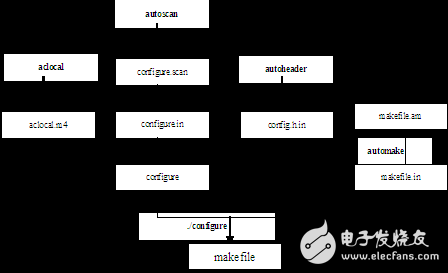
图3.9 autotools生成makefile的流程图
3.6.2 使用autotools所生成的makefile
autotools生成的makefile除具有普通的编译功能外,还具有以下主要功能(感兴趣的读者可以查看这个简单的hello.c程序的makefile)。
1.make
键入make默认执行“make all”命令,即目标体为all,其执行情况如下所示:
[root@localhost automake]# make
if gcc -DPACKAGE_NAME=\“\” -DPACKAGE_TARNAME=\“\” -DPACKAGE_VERSION=\“\” -DPACKAGE_STRING=\“\” -DPACKAGE_BUGREPORT=\“\” -DPACKAGE=\“hello\” -DVERSION=\“1.0\” -I. -I. -g -O2 -MT hello.o -MD -MP -MF “.deps/hello.Tpo” -c -o hello.o hello.c; \
then mv -f “.deps/hello.Tpo” “.deps/hello.Po”; else rm -f “.deps/hello.Tpo”; exit 1; fi
gcc -g -O2 -o hello hello.o
此时在本目录下就生成了可执行文件“hello”,运行“。/hello”能出现正常结果,如下所示:
[root@localhost automake]# 。/hello
Hello!Autoconf!
2.make install
此时,会把该程序安装到系统目录中去,如下所示:
[root@localhost automake]# make install
if gcc -DPACKAGE_NAME=\“\” -DPACKAGE_TARNAME=\“\” -DPACKAGE_VERSION=\“\” -DPACKAGE_STRING=\“\” -DPACKAGE_BUGREPORT=\“\” -DPACKAGE=\“hello\” -DVERSION=\“1.0\” -I. -I. -g -O2 -MT hello.o -MD -MP -MF “.deps/hello.Tpo” -c -o hello.o hello.c; \
then mv -f “.deps/hello.Tpo” “.deps/hello.Po”; else rm -f “.deps/hello.Tpo”; exit 1; fi
gcc -g -O2 -o hello hello.o
make[1]: Entering directory ‘/root/workplace/automake’
test -z “/usr/local/bin” || mkdir -p -- “/usr/local/bin”
/usr/bin/install -c ‘hello’ ‘/usr/local/bin/hello’
make[1]: Nothing to be done for ‘install-data-am’。
make[1]: Leaving directory ‘/root/workplace/automake’
此时,若直接运行hello,也能出现正确结果,如下所示:
[root@localhost automake]# hello
Hello!Autoconf!
3.make clean
此时,make会清除之前所编译的可执行文件及目标文件(object file, *.o),如下所示:
[root@localhost automake]# make clean
test -z “hello” || rm -f hello
rm -f *.o
4.make dist
此时,make将程序和相关的文档打包为一个压缩文档以供发布,如下所示:
[root@localhost automake]# make dist
[root@localhost automake]# ls hello-1.0-tar.gz
hello-1.0-tar.gz
可见该命令生成了一个hello-1.0-tar.gz压缩文件。
由上面的讲述读者不难看出,autotools是软件维护与发布的必备工具,鉴于此,如今GUN的软件一般都是由automake来制作的。
想一想对于automake制作的这类软件,应如何安装呢?
下载该资料的人也在下载
下载该资料的人还在阅读
更多 >
- Linux下C语言编程入门教程详细说明 39次下载
- LINUX系统教程之如何在Linux系统下进行编程 9次下载
- Linux操作系统实用教程之如何进行Linux系统下的编程管理 5次下载
- Linux操作系统下C语言编程入门.pdf 95次下载
- Linux下C编程 嵌入式开发 31次下载
- 基于Linux操作系统下C语言编程入门 11次下载
- linux 下C编程 9次下载
- Linux下C语言编程概述 0次下载
- Linux下基于Socket的网络编程 0次下载
- Linux下的网络编程总结 0次下载
- Linux下Socket网络编程 0次下载
- Linux之hello_mul_c教程 4次下载
- Linux下C编程电子书 0次下载
- linux下c语言编程pdf 0次下载
- Linux autotools 教程
- Linux 下GCC的编译 2026次阅读
- Linux 下的make 工具和 Makefile 859次阅读
- 深入探索Linux中的C语言 1228次阅读
- 如何在Linux系统下开启wifi 4300次阅读
- Linux系统编程有哪些优势 1224次阅读
- 为什么Linus不用C井语言写Linux系统 3662次阅读
- 浅谈嵌入式Linux下的C语言编程知识要点 4572次阅读
- 嵌入式Linux下的C编程知识要点汇总 3040次阅读
- 基于嵌入式linux系统下的串口编程具体设置详解 6843次阅读
- 基于嵌入式Linux下的I2C设备驱动的总体思路与框架设计 3671次阅读
- Zynq 7015 linux跑起来之导入之BOOT.bin生成详解 7238次阅读
- 关于Linux下多线程编程威廉希尔官方网站 学习总结 2135次阅读
- linux高级技巧:服务器集群之keepalived 4932次阅读
- 搭建测试环境常用linux命令_linux下web测试环境的搭建 1.1w次阅读
- Linux下ARM 和单片机的串口通信设计 3431次阅读
下载排行
本周
- 1TPS54202H降压转换器评估模块用户指南
- 1.02MB | 7次下载 | 免费
- 2华瑞昇CR215芯片数字万用表原理图
- 0.21 MB | 1次下载 | 3 积分
- 3SMD LED选型目录 灯珠手册
- 5.36 MB | 1次下载 | 免费
- 4Tiva C系列DK-TM4C129X入门指南
- 1.69MB | 1次下载 | 免费
- 5电涌保护器(SPD)的选择、安装以及装配
- 4.57 MB | 1次下载 | 免费
- 6时源芯微EMC前车灯案例
- 458.59 KB | 1次下载 | 免费
- 7bq25890、bq25892双级联充电器EVM(PWR692)用户指南
- 2.02MB | 1次下载 | 免费
- 8TPS54426降压转换器评估模块用户指南
- 847.7KB | 次下载 | 免费
本月
- 1ADI高性能电源管理解决方案
- 2.43 MB | 156次下载 | 免费
- 22024PMIC市场洞察
- 2.23 MB | 63次下载 | 免费
- 3开关电源设计原理手册
- 1.83 MB | 30次下载 | 免费
- 4智能门锁原理图
- 0.39 MB | 28次下载 | 免费
- 5OAH0428最新规格书(中文)
- 2.52 MB | 15次下载 | 7 积分
- 6ST7789V2单芯片控制器/驱动器英文手册
- 3.07 MB | 9次下载 | 1 积分
- 7LTH7充电电路和锂电池升压5V输出电路原理图
- 0.04 MB | 7次下载 | 免费
- 8TPS54202H降压转换器评估模块用户指南
- 1.02MB | 7次下载 | 免费
总榜
- 1matlab软件下载入口
- 未知 | 935119次下载 | 10 积分
- 2开源硬件-PMP21529.1-4 开关降压/升压双向直流/直流转换器 PCB layout 设计
- 1.48MB | 420061次下载 | 10 积分
- 3Altium DXP2002下载入口
- 未知 | 233084次下载 | 10 积分
- 4电路仿真软件multisim 10.0免费下载
- 340992 | 191367次下载 | 10 积分
- 5十天学会AVR单片机与C语言视频教程 下载
- 158M | 183334次下载 | 10 积分
- 6labview8.5下载
- 未知 | 81581次下载 | 10 积分
- 7Keil工具MDK-Arm免费下载
- 0.02 MB | 73807次下载 | 10 积分
- 8LabVIEW 8.6下载
- 未知 | 65987次下载 | 10 积分
 电子发烧友App
电子发烧友App
















 创作
创作 发文章
发文章 发帖
发帖  提问
提问  发资料
发资料 发视频
发视频









评论